Windows 10で欠落しているデフォルトの電源プランを復元する方法

このガイドでは、Windows 10でデフォルトの電源プラン(バランス、高パフォーマンス、省電力)を復元する方法を詳しく解説します。
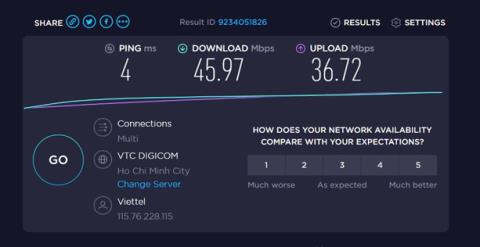
以下は、Wifi とワイヤレス ネットワークという 2 つの現在の接続タイプの長所と短所です。
データ通信速度
近年、WiFi は 150Mb/s の速度の 802.11n 標準または最大 866.7Mb/s の速度の802.11acにより大きな進歩を遂げました。 Wifi 6の理論速度は約 9.6 Gb/s です。ただし、Wi-Fi ネットワークの速度は有線ネットワークよりも常に遅くなります。一般的な Cat5eケーブルの速度は 1Gb/s ですが、Cat6 ネットワーク ケーブルでも最大 10Gb/s の速度があり、Wi-Fi を簡単に「煙に巻く」可能性があります。
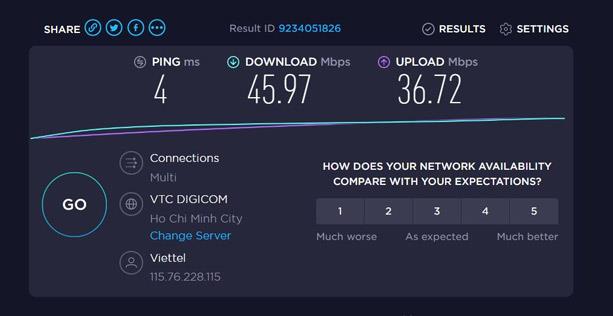
それが理論ですが、実際には、802.11n 規格の最大速度 150Mb/s を超えるインターネット パッケージはほとんどなく、有線ネットワークに切り替えても、インターネット アクセス速度はそれほど速くなりません。
したがって、Wi-Fi と比較したケーブルの速度の利点が明らかになるのは、家の中の異なるコンピューター間でファイルを転送するために LAN を構築する必要がある場合だけです。ケーブルを使用するとハードウェアの速度が最大限に活用され、Wi-Fi よりも高速になります。
レイテンシ
遅延とは、マシンのコンピューターがサーバーと情報を送受信するのにかかる時間です。ゲームでは、ゲーマーはレイテンシーを「ping」と呼びます。レイテンシが低いほど、ゲームプレイはよりスムーズになります。 ping を最低レベルに下げるには、Wi-Fi の代わりに有線ネットワークを使用する必要があります。
コマンドプロンプトを使用して、ケーブル接続と Wi-Fi 接続の ping 番号の違いを確認できます。方法: [スタート] メニューの検索バーでコマンド プロンプトを開き、「ping 192.168.1.1」または「ping 192.168.0.1」と入力し、「Enter」を押します。
「平均」行のミリ秒 (ms) 数は、実際の ping 番号、つまりコンピュータからルーターまでの遅延です。違いを確認するには、Wi-Fi で 1 回、ケーブルで 1 回テストしてください。
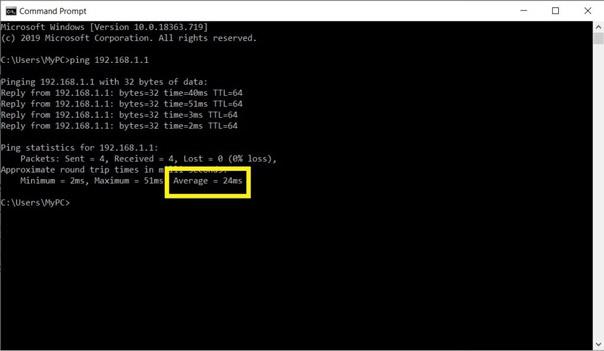
安定性
Wi-Fi は (厚い壁や物体などによって) 簡単にブロックされたり、(近隣の Wi-Fi 信号により) 干渉されたりするため、有線ネットワークほど安定しません。これにより、接続の切断、ping の高さ、インターネット接続速度の低下などの問題が発生することがあります。
有線ネットワークでは、ケーブルをデバイスに接続するだけで、干渉を心配することなく使用できます。
機動性と利便性
煩雑なケーブルに比べて、Wi-Fi は間違いなくはるかに便利であり、スマートフォン、タブレット、ラップトップ デバイスのモビリティを大幅に向上させるのに役立ちます。
つまり、Wi-Fi には利便性があり、光ファイバーケーブルには速度、遅延の少なさ、安定性という利点があります。 PC が 1 台しかなく、可能な限りスムーズなゲームや映画の視聴体験を望む場合は、光ケーブルを使用してください。ラップトップやスマートフォンなどのモバイル デバイスを使用する場合は、Wi-Fi を選択するのがより合理的です。
| アドバンテージ | 欠陥 | |
| WIFIネットワーク | 便利でモバイル | 干渉を受けやすい |
| 有線ネットワーク | 高いデータ伝送速度 低い遅延 より安定した |
可動性がない、 ワイヤーが絡まる |
このガイドでは、Windows 10でデフォルトの電源プラン(バランス、高パフォーマンス、省電力)を復元する方法を詳しく解説します。
仮想化を有効にするには、まず BIOS に移動し、BIOS 設定内から仮想化を有効にする必要があります。仮想化を使用することで、BlueStacks 5 のパフォーマンスが大幅に向上します。
WiFi 接続に接続するときにドライバーが切断されるエラーを修正する方法を解説します。
DIR コマンドは、特定のフォルダーに含まれるすべてのファイルとサブフォルダーを一覧表示する強力なコマンド プロンプト コマンドです。 Windows での DIR コマンドの使用方法を詳しく見てみましょう。
ソフトウェアなしで Windows 10 アプリをバックアップし、データを保護する方法を説明します。
Windows のローカル グループ ポリシー エディターを使用して、通知履歴の削除やアカウントロックの設定を行う方法を説明します。
重要なリソースを簡単に監視及び管理できる<strong>IP監視</strong>ソフトウェアがあります。これらのツールは、ネットワーク、インターフェイス、アプリケーションのトラフィックをシームレスに確認、分析、管理します。
AxCrypt は、データの暗号化に特化した優れたソフトウェアであり、特にデータ セキュリティに優れています。
システムフォントのサイズを変更する方法は、Windows 10のユーザーにとって非常に便利です。
最近、Windows 10にアップデートした後、機内モードをオフにできない問題について多くのユーザーから苦情が寄せられています。この記事では、Windows 10で機内モードをオフにできない問題を解決する方法を説明します。








